[2020] Co oznacza Przywracanie iPhone'a?
Autor: Gina Barrow, Ostatnia aktualizacja: 17 lutego 2020 r
Przywracanie iPhone'a odbywa się tylko wtedy, gdy problem z urządzeniem nie został rozwiązany przez inne opcje. Zasadniczo usuwa wszystkie informacje zapisane w telefonie iPhone i resetuje urządzenie do ustawień fabrycznych.
Istnieje wiele powodów, dla których chcesz przywrócić iPhone'a. Możesz przywrócić iPhone'a, gdy planujesz sprzedać swoje stare urządzenie iOS, a masz problemy z oprogramowaniem, które można przywrócić tylko kilka.
Jeśli jednak nie chcesz ryzykować utraty wszystkich informacji, możesz utworzyć kopię zapasową przed procesem przywracania. Kopie zapasowe można tworzyć na wiele sposobów, na przykład w iTunes i iCloud.
W tym artykule przejdziemy dalej do wyjaśnienia co oznacza przywrócenie iPhone'a oraz inne opcje, które możesz mieć na wypadek, gdybyś nie utworzył żadnej kopii zapasowej.
Część 1. Co oznacza Przywracanie iPhone'a?Część 2. Jak wykonać kopię zapasową iPhone'a bez iTunesCzęść 3. Jak przywrócić iPhone'a za pomocą iTunesCzęść 4. streszczenie
Część 1. Co oznacza Przywracanie iPhone'a?
Tak jak wcześniej wspomniano przywracanie iPhone'a jest najważniejszą formą resetowania, w której całkowicie usuwa wszystkie dane telefonu, w tym ustawienia, aplikacje i system operacyjny.
Proces przywracania różni się od resetowania iPhone'a. Resetowanie jest lżejszą wersją i ma wiele form. Możesz zresetować sieć lub przywrócić ustawienia fabryczne. Spowoduje to usunięcie układów, kont, ustawień niestandardowych, słowników, sieci, ustawień prywatności i lokalizacji.
Oba procesy są w rzeczywistości stosowane w rozwiązywaniu problemów, gdy na iPhonie nie ma dobrze. Przywrócenie iPhone'a spowoduje całkowite usunięcie wszystkich zapisanych informacji z urządzenia, ale jego resetowanie zależy od wybranego rodzaju, chyba że wybrano opcję „Usuń całą zawartość i ustawienia” w urządzeniu.
Jeśli planujesz przywrócić iPhone'a z różnych powodów, musisz utworzyć kopię zapasową, aby móc łatwo odzyskać swoje pliki w dowolnym momencie.
Część 2. Jak wykonać kopię zapasową iPhone'a bez iTunes
Przywracanie iPhone'a jest dość skomplikowane i może spowodować poważne problemy, jeśli zostanie wykonane nieprawidłowo. Może to spowodować poważną utratę danych, co może skutkować brakiem zdjęć, filmów, wiadomości i innych ważnych plików.
Chociaż tworzenie kopii zapasowej za pomocą iTunes i iCloud jest dobrym rozwiązaniem, te dwie opcje nie są jednak tak elastyczne.
Wiemy, że nie wszystkie pliki, które mamy na urządzeniu, mieszczą się w kopii zapasowej, ale nie ma możliwości selektywnego wyboru typów plików, które można skonfigurować.
Na szczęście istnieją programy innych firm, takie jak Przeniesienie telefonu FoneDog aby ułatwić Ci przenoszenie zawartości iPhone'a.
Przeniesienie telefonu
Przesyłaj pliki między komputerami z systemem iOS, Android i Windows.
Łatwe przesyłanie i tworzenie kopii zapasowych wiadomości tekstowych, kontaktów, zdjęć, filmów i muzyki na komputerze.
W pełni kompatybilny z systemem iOS 13 i Android 9.0.
Darmowe pobieranie

Jak działa Przeniesienie telefonu FoneDog Praca?
- Dedykowany program, który pozwala przesyłać pliki z dowolnego urządzenia iOS, międzyplatformowego z iOS na Androida i odwrotnie, oraz ze smartfona na komputer i odwrotnie
- Kopia zapasowa kontaktów jednym kliknięciem
- Selektywna opcja przesyłania plików
- Obsługuje prawie wszystkie typy plików
- Przełączaj pliki między urządzeniami iOS i Android
- Usuń niepotrzebne pliki
- Dostosuj dzwonki i konwertuj obrazy HEIC
Jak wykonać kopię zapasową iPhone'a bez iTunes za pomocą FoneDog Phone Transfer?
Krok 1. Uruchom FoneDog Phone Transfer i podłącz iPhone'a
Gdy w końcu zdecydujesz się wykonać kopię zapasową iPhone'a za pomocą FoneDog Phone Transfer, po prostu pobierz i zainstaluj program na swoim komputerze. Gdy program będzie gotowy, podłącz iPhone'a do komputera kablem USB. Poczekaj, aż program automatycznie wykryje telefon i wyświetli informacje na ekranie.
Krok 2. Wybierz żądane pliki do kopii zapasowej
Następnie wybierz pliki, które chcesz wykonać kopię zapasową z iPhone'a. Mogą to być Twoje zdjęcia, filmy, kontakty, wiadomości lub inne. Po prostu kliknij menu po lewej stronie dla typu pliku, który chcesz wykonać kopię zapasową, a następnie zobaczysz dokładne pliki na środku ekranu.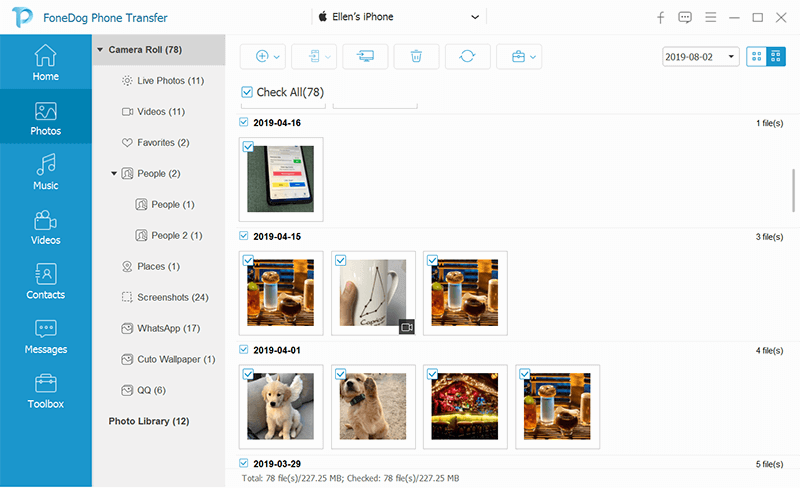
Krok 3. Wyeksportuj pliki do komputera
Po zaznaczeniu wszystkich plików, które chcesz wykonać kopię zapasową, kliknij Eksportuj do ikony w menu na górnym pasku. Wybierz opcję Eksportuj na komputer, aby przejść do zapisania plików w nowym folderze na komputerze.
Krok 4. Inne przydatne narzędzia transferu telefonu FoneDog
Teraz, gdy w końcu wyeksportowałeś pliki na komputer w celu wykonania kopii zapasowej, możesz także przeglądać inne narzędzia oferowane przez ten program, takie jak edytor dzwonków i konwerter obrazów.
Otóż to! Utworzono kopię zapasową zawartości telefonu na komputerze. Możesz teraz kontynuować przywracanie telefonu iPhone i kontynuować od miejsca, w którym wyszedłeś.
Część 3. Jak przywrócić iPhone'a za pomocą iTunes
Teraz zrozumiałeś co oznacza przywrócenie iPhone'a, czas spróbować wykonać ten proces. Oczywiście utworzono już kopię zapasową i przesłano ważne pliki za pośrednictwem Przeniesienie telefonu FoneDog.
Oto jak przywrócić iPhone'a za pomocą iTunes:
- Uruchom iTunes na swoim komputerze i sprawdź najnowsze aktualizacje
- Podłącz iPhone'a do komputera, a jeśli wyświetli się monit o zaufanie do tego komputera, kliknij Zezwalaj
- Znajdź i kliknij iPhone'a, gdy pojawi się na ekranie iTunes
- Kliknij Przywróć iPhone'a i potwierdź akcję
- Poczekaj, aż iTunes całkowicie usunie wszystkie informacje przechowywane na urządzeniu z systemem iOS
- Po ponownym uruchomieniu telefonu iPhone będziesz wiedział, że proces przywracania został zakończony
Gdy urządzenie zostanie ostatecznie wyczyszczone i usunięte z wszystkich informacji, możesz teraz zdecydować, co dalej. Jeśli utworzyłeś kopię zapasową w iTunes lub iCloud, możesz łatwo odzyskać je na iPhonie.
Ale jeśli wykonałeś kopię zapasową Przeniesienie telefonu FoneDog, wystarczy podłączyć urządzenie do komputera i wyeksportować pliki do telefonu iPhone.
Część 4. streszczenie
Masz to; nie musisz się już mylić co oznacza przywrócenie iPhone'a i jak to działa. Gdy następnym razem zobaczysz tę opcję rozwiązywania problemów, najpierw wykonaj kopię zapasową całej zawartości telefonu, tak jak przy użyciu Przeniesienie telefonu FoneDog.
Przeniesienie telefonu FoneDog ma wiele funkcji, które można wykorzystać nie tylko na urządzeniu z systemem iOS, ale także na Androidzie, a nawet na komputerach.
Poinformuj znajomych o tej dobrej wiadomości, udostępniając ten post!
Zostaw komentarz
Komentarz
Przeniesienie telefonu
Przesyłaj dane z iPhone'a, Androida, iOS i komputera do dowolnego miejsca bez żadnych strat dzięki FoneDog Phone Transfer. Takich jak zdjęcia, wiadomości, kontakty, muzyka itp.
Darmowe pobieranieGorące artykuły
- 5 najlepszych aplikacji muzycznych offline dla iPhone'a [aktualizacja 2020]
- Jakie jest najlepsze oprogramowanie do odblokowania iPhone'a?
- 3 sposoby naprawy iPhone'a, który nie wyświetla się w Eksploratorze Windows
- Sześć najlepszych sposobów skanowania iPhone'a w poszukiwaniu złośliwego oprogramowania
- Najlepszy sposób na usunięcie całej zawartości i ustawień na iPhonie / iPadzie
- Jak trwale usunąć wszystkie dane na iPhonie / iPadzie
- Jak trwale usunąć zdjęcia z mojego iPhone'a 7?
- Przewodnik usuwania: Jak trwale usunąć wiadomości tekstowe z iPhone'a
/
CIEKAWYDULL
/
PROSTYTRUDNY
Dziękuję Ci! Oto twoje wybory:
Doskonały
Ocena: 4.7 / 5 (na podstawie 62 oceny)
